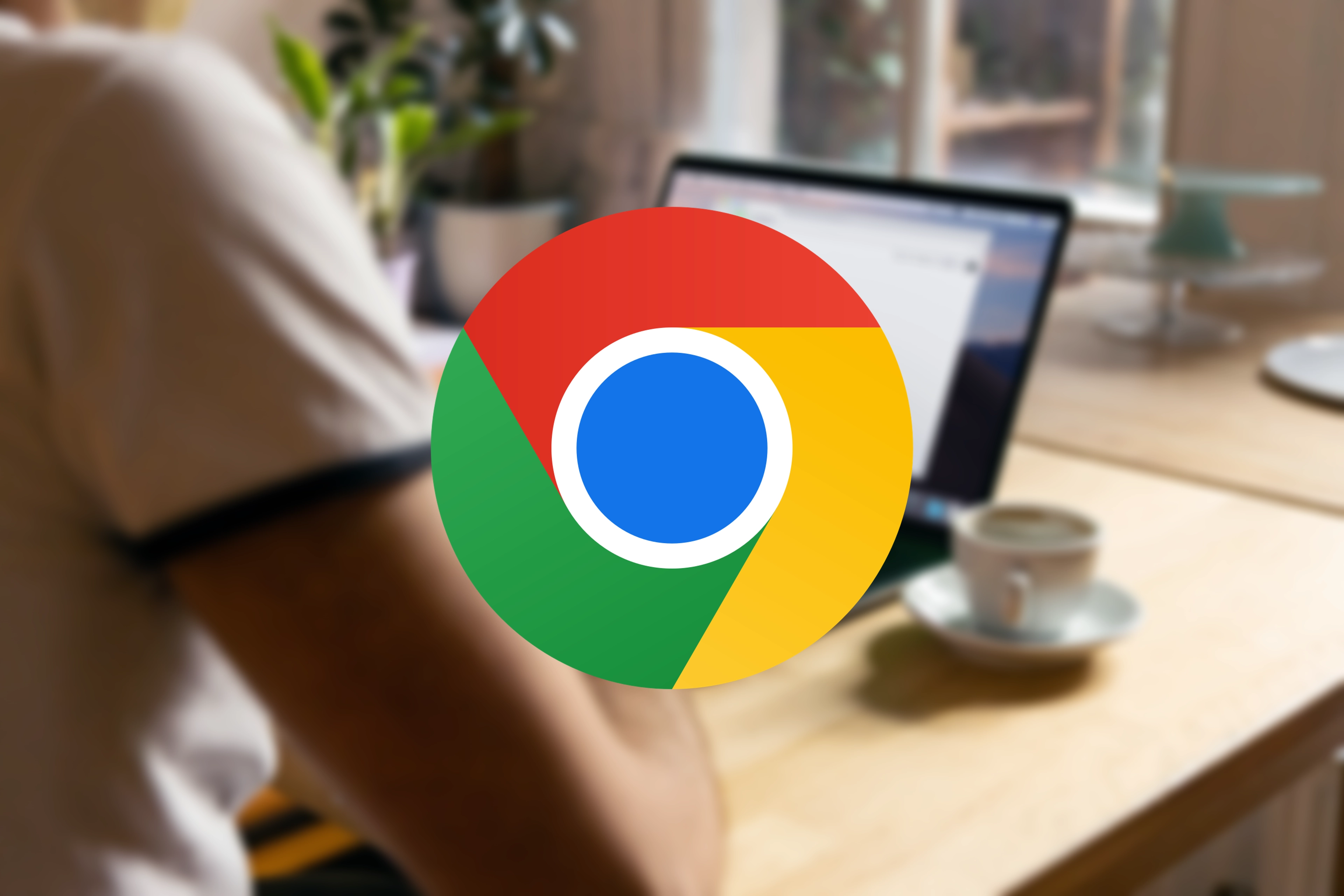Zeven tips om op Facebook je privacy te bewaren


Als je lang genoeg op internet zit, geef je steeds vaker kleine details over jezelf prijs. Google weet waar je naar zoekt, Twitter en FourSquare zien waar je uithangt en Facebook is op de hoogte van al de rest. Jezelf daartegen beschermen is vermoeiend. Waarom zou je het dan toch doen?
Hier zijn al drie goede redenen:
- Je werkgever leest mee: Nogal wat werkgevers krijgen het Facebook-profiel van hun werknemers te zien. Misschien staat het openbaar, of misschien ben je vriendjes geworden met je collega’s. Hoe dan ook: zorg dat je bazen je ‘grappige’ of zeurderige status over het bedrijf niet zien, want je zou niet de eerste zijn die er zijn job bij inschiet.
- Je potentiële werkgever leest mee: Trouwens, ook bij sollicitaties durft een werkgever de profielen van zijn sollicitanten bekijken. Kwestie van alvast de reputatie te kennen van de persoon die voor hen zit. Laat de dronken portretten alvast achterwege, of stop ze achter slot en grendel.
- Je lief leest mee: Facebook wordt steeds vaker ingezet bij echtscheidingen. Je loopt niet alleen makkelijker tegen de lamp wanneer je een scheve schaats rijdt, ook hier kan gezeur over man- of vrouwlief later in de rechtbank tegen jou gebruikt worden.
De beste manier om je privacy op het internet te vrijwaren, is nog altijd om gewoon niet te veel persoonlijke details te posten. Kan je toch niet aan de lokroep van Facebook weerstaan, dan kan je op z’n minst de privacy-instellingen wat strenger zetten. Zo zorg je alvast dat iedereen die niet tot je dichte vriendenkring behoort, niet te veel te zien krijgt.
1. Wie ziet mijn status?
Om te bepalen wie jouw berichten kan lezen, hoef je sinds kort niet meer diep in menu’s te graven. Tegenwoordig kies je voor alles wat je post onmiddellijk wie het te zien krijgt. Typ je bijvoorbeeld een statusupdate, dan verschijnt vlak onder het invoerveld een dropdownmenu. Standaard staat de knop op “Vrienden”, maar je kan ook kiezen om je status openbaar te maken. In dat geval deel je dat bericht met iedereen die toevallig op je profielpagina terechtkomt. Niet meteen de beste keuze dus.

2. Lijstjes
Bij de opties voor delen staat ook het knopje “Aangepast”, waarmee je per bericht specifiek kan instellen wie het al dan niet te zien mag krijgen. Nog iets makkelijker wordt het wanneer je vriendenlijsten aanlegt. Zo maak je er bijvoorbeeld eentje voor de mensen waarmee je werkt, eentje voor de leden van je sportclub enzovoort. Zo kan je snel aangeven of een bericht of foto alleen voor hen bedoeld is.
Facebook maakt op basis van je persoonlijke informatie (bijvoorbeeld je werkgever) al automatisch een aantal lijsten aan. Wil je zelf een lijst van nul samenstellen, dan kost dat wel enige moeite. Het makkelijkste is om naar de overzichtspagina met vrienden te gaan. Daar kan je dan met je muis over een foto bewegen om wat meer informatie tevoorschijn te halen. Klik op het vakje “Vrienden” en kies daar “Maak nog een lijst aan”.
3. Ken ik u?
Voor enkele andere functies moet je in de snelle privacy-instellingen duiken. Die vind je in de rechterbovenhoek, onder het hangslot. Daar kan je bijvoorbeeld verzoeken blokkeren. Met een vaak voorkomende naam en een niet al te duidelijke profielfoto overkomt het mij regelmatig dat onbekenden vriendjes willen worden, omdat ze denken dat ik iemand anders ben. Neem je liever het heft in eigen handen, dan kan je zelf bepalen wie jou kan contacteren.
Klik bij de privacy-instellingen op “Contact maken”. Hier kan je aangeven wie jou berichten of vriendschapsverzoeken mag sturen. Handig is dat je hier bovenaan ook kan kiezen welke lijst ‘standaard’ aangevinkt staat wanneer je een status post. Is die openbaar, dan zet je hem best op iets strengers, zoals je vrienden. Zo zal je in een vergeetachtige bui niet per ongeluk een openbare status posten.
4. Geen foto”s aub
Je weet wellicht dat het een goed idee is om dronken foto’s van jezelf op Facebook te vermijden, maar als je een bloeiend sociaal leven hebt, wordt dat iets lastiger. Gelukkig kan je daar in Facebook een aantal barrières voor plaatsen.

Ik ga naar de privacy-instellingen (onder het radertje rechts bovenaan) en klik op de optie “Tijdlijn en taggen”. Je kiest hier onder meer wie er allemaal berichten op je tijdlijn kan plaatsen. Het is dankzij deze instellingen ook mogelijk om foto’s eerst te bekijken voor ze op je wall verschijnen. Dat houdt alvast iets te enthousiaste fuifvrienden tegen.
Je kan ook jezelf untaggen op foto’s op andere Facebook-pagina’s. Verbieden dat foto’s met jou erop verschijnen kan helaas niet, maar het wordt in elk geval al een stuk moeilijker om ze te vinden. In de Verenigde Staten heeft Facebook intussen ook gezichtsherkenning ingevoerd, waardoor mensen automatisch herkend worden. In Europa laat deze optie nog even op zich wachten.
5. Toepassingen toe
Boerderijtje spelen, bij de maffia gaan, … heel wat mensen zitten vooral op Facebook voor de spelletjes of de apps. Op zich is dat niet jouw probleem, maar dat is buiten Facebook gerekend. Heel vaak sturen apps ook uitnodigingen naar vrienden om mee te spelen.

Ben je die stortvloed aan uitnodigingen beu? Apps kan je, samen met evenementen, blokkeren via “Blokkeringen beheren”. Het is ook mogelijk om hier specifieke apps te weren. Begin gewoon de naam van de app in te typen, kies hem uit het lijstje dat verschijnt en klik erop. Meer hoef je niet te doen.
Heb je vrienden die je hardnekkig blijven spammen, dan kan je ze straffen door ze op de zogenaamde “Niet-toegankelijk”-lijst te plaatsen. Daardoor kunnen ze, zonder dat ze dat weten, alleen maar je openbare berichten zien. Je kan langs deze weg trouwens ook iemand compleet van je vriendenlijst bannen.
6. App-instellingen
Facebook-apps kunnen soms best leuk of informatief zijn, maar weet wel dat ze allerlei persoonlijke informatie verzamelen en soms verspreiden. Wie echt op zijn privacy gesteld is, beperkt het gebruik van apps dus maar beter tot het absolute minimum. Klik in de linkerbalk op “Apps”, en je krijgt alle apps te zien die je gebruikt.

Naast elke app zie je een knop “Instellingen bewerken”. Klik erop, en je kan kiezen wie de posts van de app ziet en wat de software allemaal in jouw naam mag uitspoken. Zitten er apps tussen die je niet echt nodig hebt of nooit gebruikt? Verwijder ze dan gewoon.
Nu kan je zelf nog zo voorzichtig zijn, maar ook je vrienden kunnen tonnen privé-informatie van jou openbaar maken via deze apps. Ga onderaan maar eens kijken bij “Apps die anderen gebruiken”. Al de puntjes die hier aangevinkt staan, van je biografie tot je statusupdates, worden te grabbel gegooid. We kunnen alleen maar aanraden om hier alle vakjes uit te vinken, of op zijn minst die met de informatie waarvan je niet wil dat ze gedeeld wordt.
7. Logboek
Met de uitrol van de Tijdlijn, Facebooks vorige profielupdate, kregen we met zijn allen ook een Activiteitenlogboek. Je vindt die laatste recht onder je profielbanner. Facebook vermeldt dat jij alleen je activiteiten op deze manier te zien krijgt, en het is een handig overzicht van alles wat je op het sociale netwerk hebt gedaan, van je ‘likes’ tot reacties of foto’s. De functie is vooral handig om berichtjes, tags en andere rommel te verwijderen die aan je alziende oog ontglipt zijn, maar die je liefst niet aan de wereld toont.
De lijst is chronologisch gerangschikt, met de meest recente activiteit bovenaan. Elk puntje omschrijft kort de activiteit, geeft aan wanneer die activiteit plaatsvond en voorziet eventueel een afbeelding. Naast elke activiteit staat een bolletje, waarmee je ze kan verwijderen of de zichtbaarheid kan beperken. Zoek je iets specifieks? Gebruik dan rechts bovenaan de knop “Alle”. Klik erop, en je kan op zoek gaan naar een specifieke activiteit.